15 лучших способов повысить ваш сигнал Wi-Fi
Поможет ли расширитель Wi -Fi в буферизации?
Буферизация – Немезида энтузиастов потокового веща. Но могут ли растворители Wi -Fi быть решением этого раздражающего прерывания? В этом привлекательном и информативном блоге мы’на миссию ответить на вопрос, ‘Помогут ли Wi -Fi Extenders с буферизацией?’
Мы’Ll проведу вас через все тонкости буферизации, познакомьтесь с миром расширителей Wi -Fi и обсудите, могут ли эти удобные устройства положить конец вашим проблемам буферизации. Плюс, мы’LL Изучите другие способы обеспечения потокового опыта без буфера.
Вернуться к основам: почему видео буфер?
Прежде чем мы перейдем к придурению с помощью Wi-Fi Extenders, пусть’Погрузитесь в то, почему буферизация происходит в первую очередь. При потоковой передаче видео ваше устройство необходимо загружать данные быстрее, чем воспроизведение видео. Но вы получаете буферизацию, если там’S A Accup в передаче данных.
За буферизацией есть несколько возможных виновников:
- Медленное подключение к Интернету: если скорость вашего интернета не соответствует задаче, оно не может быть в курсе видеопотока.
- Сторог сети: когда слишком много устройств подключено к вашей сети или если все в окрестностях транслируются одновременно, это может повлиять на ваше соединение.
- Прочность сигнала Wi -Fi: если вы слишком далеко от своего маршрутизатора или существуют физические препятствия (например, стены или мебель), ваш сигнал Wi -Fi, возможно, должен быть более сильным, чтобы сохранить данные.
- Дросселирование ISP: иногда ваш интернет -провайдер может намеренно ограничить вашу полосу пропускания, особенно в пиковые времена или когда они обнаруживают использование тяжелых данных, что приводит к буферизации.
Теперь, когда мы знаем, почему происходит буферизация, давайте посмотрим, могут ли удлинения Wi -Fi спасти нас.
Что такое удлинитель Wi -Fi?
Удлинитель Wi -Fi похож на верного помощника маршрутизатора. Ваш маршрутизатор является ведущим игроком, а расширитель поддерживает его путем усиления сигнала. Это умное устройство, которое отражает сигнал Wi -Fi вашего маршрутизатора и повторяет его в отдаленные уголки вашего дома.
Помните, что вытягиватели и ретранщики Wi -Fi могут звучать одинаково, но они не. В то время как расширители повышают и повторно передают сигнал, ретрансляторы усиливают его, не изменяя его. Короче говоря, расширители являются более умным выбором для буферизации проблем.
Есть целый мир расширителей Wi -Fi. Вы найдете фантастические драгоценные камни среди верных брендов, таких как TP-Link, Asus, Linksys и Netgear. Это все звезды этого технологического мира, готовые улучшить ваш опыт Wi-Fi.

Как может помочь в буферизации экстендер Wi -Fi?
Итак, может ли удлиндер Wi -Fi спасти вас от буферизации? Во многих случаях да! Расширяя охват вашего сигнала Wi -Fi, расширитель гарантирует, что ваши устройства получают сильное и устойчивое соединение, что помогает сохранить данные и уменьшает буферизацию.
Есть много счастливых клиентов, которые помахали на прощание с буферизацией после настройки Wi -Fi Extender. Тем не менее, расширитель Wi -Fi не может помочь вашим проблемам буферизации, если проблема заключается в другом месте.
Итак, нужен ли вам расширитель Wi -Fi для решения проблем буферизации?
Чтобы определить, нужен ли вам расширитель Wi -Fi для решения вопросов буферизации, рассмотрите следующие факторы:
- Прочность сигнала Wi -Fi: проверьте силу сигнала соединения Wi -Fi на вашем устройстве. Если у вас постоянно есть слабый сигнал или частое падение в определенных областях вашего дома, может помочь удлинитетель.
- Физические препятствия и расстояние: удлинитель Wi -Fi может помочь, если вы испытываете буферизацию в комнатах, далеко от вашего маршрутизатора или имеете физические барьеры (например, стены или мебель) между вашим устройством и маршрутизатором.
- Мертвые зоны: если у вас есть районы в вашем доме, где сигнал Wi-Fi не существует или чрезвычайно слабы, вы можете использовать удлинитель Wi-Fi для устранения этих мертвых зон.
Перед инвестированием в удлинитетель Wi -Fi, вы также должны:
- Проверьте скорость вашего интернета, чтобы убедиться, что он соответствует требованиям для потоковой передачи видео.
- Переместите свой маршрутизатор в более централизованное место.
- Перезапустите свой маршрутизатор и модем, чтобы увидеть, решает ли он проблему.
- Обновите прошивку вашего маршрутизатора.
- Обратитесь к своему провайдеру и попросите у них совета.
Если вы попробовали эти шаги и все еще испытали проблемы с буферизацией, удлинитетель Wi -Fi может быть полезным решением, в конце концов.

Другие решения для сокращения видео буферизации
В то время как расширители Wi -Fi великолепны, они не единственный способ бороться с буферизацией. Перед покупкой одного вы можете попробовать устранение неполадок в своей домашней сети.
Вот некоторые другие уловки, которые вы можете попытаться сделать буферизацию в прошлое:
- Обновите свой интернет -план: это все равно, что придать вашему интернету подключение к адреналину. Если ваш текущий план должен быть быстрее, поговорите со своим интернет -провайдером о обновлении до более быстрого.
- Обновите прошивку вашего маршрутизатора: например, обновление вашего телефона, это может помочь вашему маршрутизатору более эффективно работать. Проверьте веб -сайт производителя, чтобы узнать последние обновления.
- Медленное подключение к Интернету: если скорость вашего Интернета не’до задачи, это может’T не отставать от видеопотока.
- Сторог сети: когда слишком много устройств подключено к вашей сети или если все в окрестностях транслируются одновременно, это может повлиять на ваше соединение.
- Прочность сигнала Wi -Fi: если вы’слишком далеко от вашего маршрутизатора или существуют физические препятствия (например, стены или мебель), ваш сигнал Wi -Fi может быть более сильным, чтобы сохранить данные.
- Дросселирование ISP: иногда ваш интернет -провайдер может намеренно ограничить вашу полосу пропускания, особенно в пиковые времена или когда они обнаруживают использование тяжелых данных, что приводит к буферизации.
- Прочность сигнала Wi -Fi: проверьте силу сигнала соединения Wi -Fi на вашем устройстве. Если у вас постоянно есть слабый сигнал или частое падение в определенных областях вашего дома, может помочь удлинитетель.
- Физические препятствия и расстояние: удлинитель Wi -Fi может помочь, если вы испытываете буферизацию в комнатах, далеко от вашего маршрутизатора или имеете физические барьеры (например, стены или мебель) между вашим устройством и маршрутизатором.
- Мертвые зоны: если у вас есть районы в вашем доме, где сигнал Wi-Fi не существует или чрезвычайно слабы, вы можете использовать удлинитель Wi-Fi для устранения этих мертвых зон.
- Проверьте скорость вашего интернета, чтобы убедиться, что он соответствует требованиям для потоковой передачи видео.
- Переместите свой маршрутизатор в более централизованное место.
- Перезапустите свой маршрутизатор и модем, чтобы увидеть, решает ли он проблему.
- Обновите свой маршрутизатор’S прошивка.
- Обратитесь к своему провайдеру и попросите у них совета.
- Обновите свой интернет -план: он’как дать вашему интернету подключение к подключению адреналина. Если ваш текущий план должен быть быстрее, поговорите со своим интернет -провайдером о обновлении до более быстрого.
- Обновите свой маршрутизатор’S прошивка: например, обновление вашего телефона, это может помочь вашему маршрутизатору более эффективно. Проверьте производителя’Сайт S для последних обновлений.
- Используйте проводное соединение вместо Wi -Fi: Ethernet Cables Aren’t так же удобно, как Wi -Fi, но они могут обеспечить более стабильное и более быстрое соединение.
- Оптимизируйте свой роутер’S настройки: иногда небольшая настройка может творить чудеса. Отрегулируйте свой маршрутизатор’S настройки, такие как канал и частота, для повышения производительности.
- Ограничьте количество подключенных устройств: слишком много устройств, программ или открытых приложений могут замедлить Wi -Fi. Отключите тех, кого вы’не использовать, чтобы освободить пропускную способность.
- Уменьшите качество видео: при этом вы уменьшаете данные, которые необходимо загрузить вашему устройству, что облегчает ваш интернет -подключение, чтобы не отставать от требований потоковой передачи.
- Понимание причин буферизации: Медленное подключение к Интернету, перегрузка сети, слабый сигнал Wi -Fi и дросселя интернет -провайдера.
- Wi -Fi Extenders: Эффективен в усилении сигнала Wi -Fi и расширении его охвата, что может помочь уменьшить буферизацию во многих случаях.
- Факторы, которые следует учитывать: Прочность сигнала Wi -Fi, физические препятствия и мертвые зоны в вашем доме.
- Другие буферные решения: Обновление вашего интернет -плана, обновление прошивки маршрутизатора, использование проводного соединения, оптимизация настроек маршрутизатора, ограничение подключенных устройств и снижение качества видео.
- Запустите веб -браузер на вашем компьютере или мобильном устройстве и подключитесь к маршрутизатору’S сеть.
- Введите IP -адрес маршрутизатора в веб -браузер.
- Если ты не ДОН’Знаю, что такое IP -адрес, проверьте, есть ли где -то наклейку.
- Войдите в систему с именем пользователя администратора и паролем.
- Опять же, если вы не надо’Знайте, что такое правильный пароль администратора, посмотрите на наклейку с информацией внизу или на спине вашего маршрутизатора.
- Выберите опцию с названием обновление прошивки или обновление маршрутизатора.
- Поскольку существует много разных маршрутизаторов, вам может потребоваться проделать некоторую копающую и детективную работу, чтобы найти правильный вариант.
- Подождите, пока ваш маршрутизатор не найдет и установит последнюю прошивку.
- Никогда не прерывайте обновление. Если это займет много времени, и ваш маршрутизатор, кажется, не отвечает, дайте ему еще несколько минут, прежде чем отключить маршрутизатор от питания и снова включите его.
- Включите комбинацию заглавных и строчных букв, символов и чисел.
- Дон’t Используйте общие пароли, такие как 123456, Qwerty и так далее. Вы можете найти список наиболее распространенных паролей здесь.
- Убедитесь, что пароль длиной не менее 8 символов. Короткие пароли можно легко угадать с грубой силой.
- Дон’t Включите любую личную информацию в пароль, например, ваше имя, имя вашего питомца или номер телефона.
- Используйте уникальный пароль и Дон’T Напишите это на листе бумаги. Если вы можете’t запомни это, используйте диспетчер паролей.
- Войдите в свой маршрутизатор как администратор.
- Перейдите к настройкам и ищите беспроводные настройки.
- Увеличьте сигнал Wi -Fi
- Ограниченная скорость
- Сетчатая сеть
- Лучшие решения
- Что такое удлинитель Wi -Fi?
- Когда использовать Wi -Fi Extender?
- Как работает Extender Wi -Fi?
- Какой удлинитель Wi -Fi мне нужен?
- Куда поместить расширитель Wi -Fi?
- Как настроить расширитель Wi -Fi?
- Заключение
- Часто задаваемые вопросы
- Wi -Fi 6: новейшая беспроводная технология для более высоких скоростей, большей мощности и меньших заторов сети.
- OneMesh ™ Wi-Fi: создает сеть сетки, подключаясь к маршрутизатору OneMesh для бесшовного покрытия на целом доме.
- MU-MIMO (многопользовательский множественные входные выводы): обслуживайте больше устройств одновременно, сокращая время ожидания и значительное увеличение пропускной способности Wi-Fi для каждого устройства.
- Формирование луча: посылает целевые сигналы Wi -Fi на отдельные устройства для более прочных соединений.
15 лучших способов повысить ваш сигнал Wi-Fi
Прежде чем мы перейдем к придурению Wi-Fi Extenders, L ET’Погрузитесь в то, почему буферизация происходит в первую очередь. При потоковой передаче видео ваше устройство необходимо загружать данные быстрее, чем воспроизведение видео. Но вы получаете буферизацию, если там’S A Accup в передаче данных.
Поможет ли расширитель Wi -Fi в буферизации?
Буферизация – Немезида энтузиастов потокового веща. Но могут ли растворители Wi -Fi быть решением этого раздражающего прерывания? В этом привлекательном и информативном блоге мы’на миссию ответить на вопрос, ‘Помогут ли Wi -Fi Extenders с буферизацией?’
Мы’Ll проведу вас через все тонкости буферизации, познакомьтесь с миром расширителей Wi -Fi и обсудите, могут ли эти удобные устройства положить конец вашим проблемам буферизации. Плюс, мы’LL Изучите другие способы обеспечения потокового опыта без буфера.
Вернуться к основам: почему видео буфер?
Прежде чем мы перейдем к придурению Wi-Fi Extenders, L ET’Погрузитесь в то, почему буферизация происходит в первую очередь. При потоковой передаче видео ваше устройство необходимо загружать данные быстрее, чем воспроизведение видео. Но вы получаете буферизацию, если там’S A Accup в передаче данных.
За буферизацией есть несколько возможных виновников:
Теперь, когда мы знаем, почему буферизация происходит, пусть’S Посмотрите, могут ли нас выдержать Wi -Fi.
Что такое удлинитель Wi -Fi?
Удлинитель Wi -Fi похож на верного помощника маршрутизатора. Ваш маршрутизатор является ведущим игроком, а расширитель поддерживает его путем усиления сигнала. Это’Умное устройство, которое захватывает ваш маршрутизатор’S Wi -Fi сигнал и ретранслязирует его к вашему дому’S далекие уголки.
Помните, что вытягиватели и ретранщики Wi -Fi могут звучать одинаково, но они’не. В то время как расширители повышают и повторно передают сигнал, ретрансляторы усиливают его, не изменяя его. Короче говоря, расширители являются более умным выбором для буферизации проблем.
Там’S Целый мир Wi -Fi расширителей. Ты’ll найдет фантастические драгоценные камни среди верных брендов, таких как TP-Link, Asus, Linksys и Netgear. Они’Re-Stars этого технологического мира, готовый улучшить ваш опыт Wi-Fi.

Как может помочь в буферизации экстендер Wi -Fi?
Итак, может ли удлиндер Wi -Fi спасти вас от буферизации? Во многих случаях да! Удлиняя свой сигнал Wi -Fi’Достигание, расширитель гарантирует, что ваши устройства получают прочное и устойчивое соединение, что помогает поддерживать поток данных и снижает буферизацию.
Есть много счастливых клиентов, которые помахали на прощание с буферизацией после настройки Wi -Fi Extender. Тем не менее, удлинитель Wi -Fi может’Не помогите вашим проблемам буферизации, если проблема лежит в другом месте.
Итак, нужен ли вам расширитель Wi -Fi для решения проблем буферизации?
Чтобы определить, нужен ли вам расширитель Wi -Fi для решения вопросов буферизации, рассмотрите следующие факторы:
Перед инвестированием в удлинитетель Wi -Fi, вы также должны:
Если вы’В.Е. пробовал эти шаги и по -прежнему испытывает проблемы с буферизацией, в конце концов, удлинитель Wi -Fi может быть полезным решением.

Другие решения для сокращения видео буферизации
В то время как расширители Wi -Fi великолепны, они’не единственный способ борьбы с буферизацией. Перед покупкой одного вы можете попробовать устранение неполадок в своей домашней сети.
Вот некоторые другие уловки, которые вы можете попытаться сделать буферизацию в прошлое:
Поможет ли удлиндер Wi -Fi в буферизации: заключение
В заключение, вот ключевые идеи и выводы из нашего обсуждения о том, помогают ли Wi -Fi -расширители в буферизации:
В то время как расширители Wi -Fi могут помочь уменьшить буферизацию, это’необходимо считать, что наличие достаточной полосы пропускания имеет решающее значение. В конце концов, удлинитель Wi -Fi поможет только в том случае, если ваша пропускная способность соответствует задаче. Что’S, где оптоволоконное Интернет входит как изменение игры.
С самым быстрым оптоволокновым интернетом в Калифорнии вы можете насладиться потоком видео без задержек с Race Communications. Позвоните нам по телефону 877-722-3833 или отправьте нам запрос и попрощайтесь с буферизацией навсегда.
15 лучших способов повысить ваш сигнал Wi-Fi
Вы бы хотели, чтобы ваши команды всегда были кристально чистыми, и ваши загрузки явно быстро? Затем вам нужно научиться повысить сигналы Wi-Fi, и 15 методов, описанных ниже, здесь, чтобы помочь вам сделать именно это. Итак, возьмите себе чашку своего любимого напитка-вы станете Pro Wi-Fi Optimization Pro.
1. Выберите хорошее место для вашего роутера
Не все места одинаково подходят для вашего маршрутизатора. Для начала вы хотите избежать размещения маршрутизатора близко к металлическим объектам и приборам, которые испускают электромагнитные волны. Металл является главным разрушением сигнала Wi-Fi, а его присутствие вблизи маршрутизатора Wi-Fi может легко создать большую мертвую зону.
Другие материалы, включая стекло, древесину, пластмассы, пену и картон, также могут нарушить сигнал Wi-Fi, но их влияние на прочность сигнала Wi-Fi имеет тенденцию к менее серьезным. Имейте в виду, что многие здания используют металлические шпильки (а не дерево 2х4) для монтажа платы частиц, и размещение вашего маршрутизатора близко к ним была бы плохой идеей. В случае сомнений, используйте портативную шпильку или по крайней мере приложение Finder Finder на своем смартфоне.
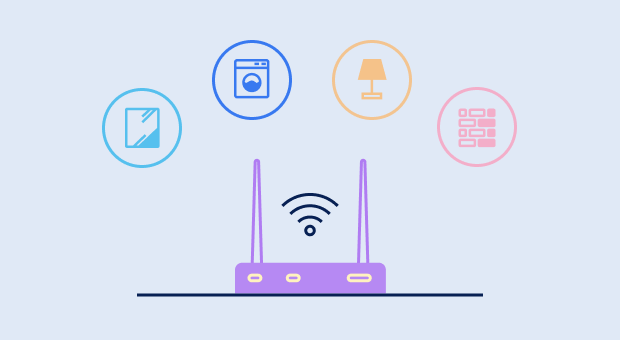
Строго говоря, все бытовые приборы излучают электромагнитные волны в некоторой степени, даже флуоресцентные лампочки, выключатели цепи и электрические бритвы. Крупнейшие излучатели электромагнитных волн, как правило, находятся на кухне, и они включают печи, микроволновые печи и посудомоечные машины.
Другими проблемными приборами являются стиральные машины, сушилки, телевизоры, беспроводные телефоны и сияющие обогреватели. Если у вас есть какая-либо из этих приборов дома, держите свой роутер Wi-Fi как можно дальше от них, чтобы повысить сигнал Wi-Fi.
В идеале, вы также хотите сохранить безопасное расстояние от электрических проводов. Чтобы покрыть область ровным сигналом Wi-Fi, вы должны поместить свой роутер Wi-Fi примерно в центре. Вы можете слегка повысить свой беспроводной сигнал, повышая маршрутизатор над уровнем пола.
Сигналы Wi-Fi излучаются наружу во всех направлениях, а не только горизонтально. Когда ваш роутер на полу, он’Способность излучать сильные сигналы сильно ограничена. По той же причине люди, которые живут в многоэтажных домах, всегда должны найти маршрутизатор Wi-Fi возле потолка на первом этаже. Таким образом, даже второй этаж получит последовательное покрытие.
2. Держите свой маршрутизатор обновлять
Если вы следите за новостями, вы’Я слышал о растущем количестве крупномасштабных атак в вредоносных программах, которые обходится предприятиям и частным лицам каждый год. Многие из этих атак не будут’это возможно, если все маршрутизаторы были обновлены. После того, как вредоносная программа заражает маршрутизатор, он может украсть полосу пропускания и распространяться по сети на другие устройства.
Но даже без присутствия опасного вредоносного ПО, маршрутизаторы со старой прошивкой работают хуже, чем маршрутизаторы, которые правильно обновляются.
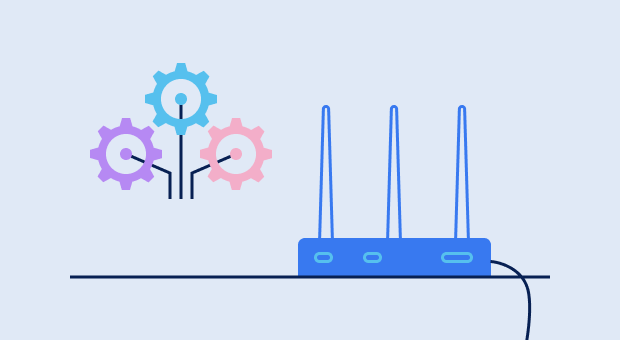
Чтобы проверить, запускает ли ваш маршрутизатор новейшая прошивка:


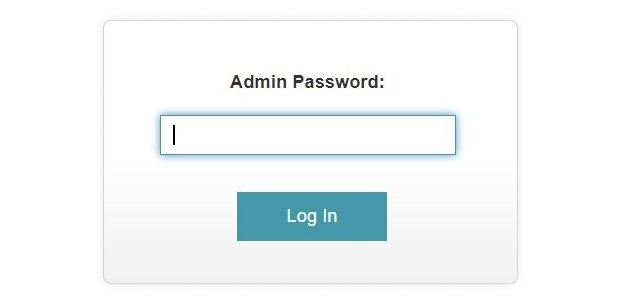
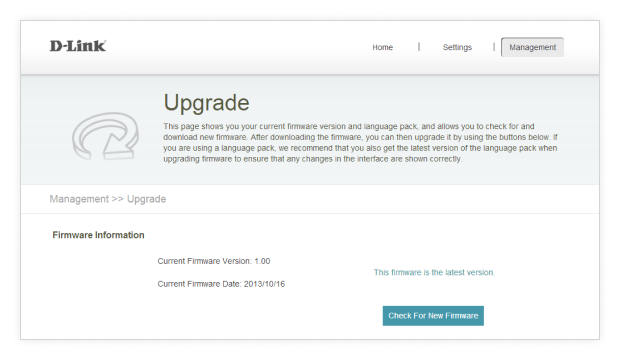
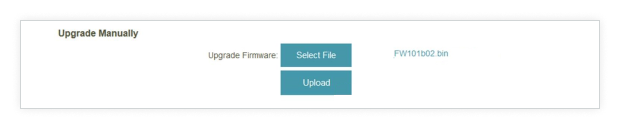
3. Получить более сильную антенну
Большинство маршрутизаторов Wi-Fi поставляются с небольшими, слабыми антеннами. Это’S не то, чтобы производители хотят спасти каждый цент, который они могут, но мощные антенны Wi-Fi, как правило, ужасно большие. По сравнению с антенной, которая поставлялась с вашим маршрутизатором, который, вероятно, составляет всего несколько дюймов в высоту и имеет около 4 дБ, антенна 10 дБ может быть где-то от 10 до 15 дюймов в высоту.
Но если ты не надо’Уменьшите размер, новая, мощная антенна Wi-Fi-отличный способ повысить Wi-Fi дома или офиса, не покупая новый маршрутизатор.
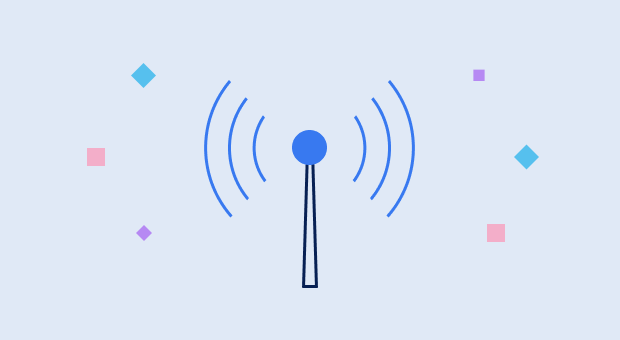
Существует несколько различных типов антенн Wi-Fi, но единственный тип, о котором вам нужно заботиться,-это обычное дело “резиновая утка” Антенна, которая представляет собой электрически короткую монопольную антенну, которая состоит из пружинной проволоки в форме узкой спирали, запечатанной в резиновой или пластиковой куртке для защиты антенны.
Такие антенны используют один и тот же разъем RP-SMA, и на Amazon и других интернет-магазинах доступно много разных моделей. Некоторые даже поставляются с удобным удлинительным кабелем, который позволяет вам разместить антенну дальше от маршрутизатора для достижения оптимального распределения сигналов.
4. Отрезать пиявки Wi-Fi
Зашитый, защищенный паролем Wi-Fi является обязательным в наше время. С большим количеством людей, чем когда-либо полагаться на Wi-Fi, голод для открытых, быстрых сети Wi-Fi настоящий. Дон’не думаю, что ваши соседи выиграли’t Используйте свою беспроводную сеть только потому, что у них есть свои собственные – они будут.
Вы должны зашифровать свой Wi-Fi и защитить его с помощью прочного пароля, который может’Т легко угадать. Сильный пароль должен:
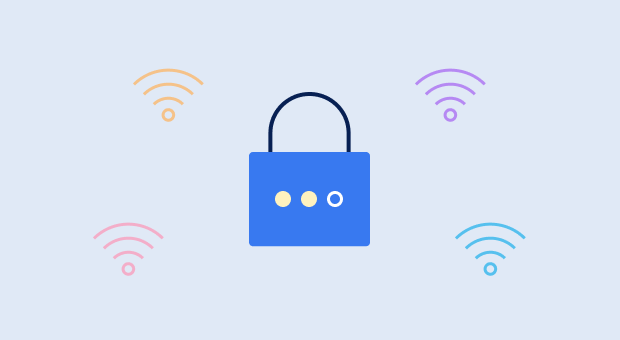
Если у вас много гостей, создайте отдельную гостевую сеть и либо значительно ограничите его диапазон, либо защитите его другим паролем и регулярно измените пароль.
5. Купить Wi-Fi Repeater/ Booster/ Extender
Несмотря на то, что их упоминают множество имен, бустеры Wi-Fi, ретрансляторы и расширители в основном одно и то же.
Repeaters Wi-Fi-это относительно простые устройства, которые берут существующий сигнал от вашего маршрутизатора Wi-Fi и переработайте его как новую сеть. Эта новая сеть является просто расширением вашей основной сети, и все данные, которые проходят через нее, также проходят основную сеть.
Wi-Fi Boosters и Extenders очень похожи, но они также усиливают существующий сигнал, прежде чем переработать его, чтобы создать вторую сеть. Поскольку бустеры Wi-Fi обычно имеют больший диапазон, чем репутаторы Wi-Fi, они имеют смысл в ситуациях, когда исходный сигнал очень слабый.
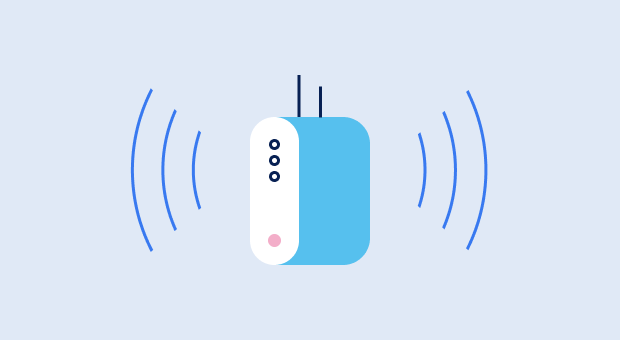
Хороший ретранслятор или бустер стоит менее 100 долларов, и он может быть установлен через несколько минут любым, поскольку процесс установки обычно включает только нажатие кнопки WPS. Вы можете найти список лучших бустеров Wi-Fi здесь.
Для достижения наилучшей производительности при использовании Wi-Fi Repeater или Booster, он’S хорошая идея использовать приложение Wi-Fi Booster для анализа существующего охвата Wi-Fi и определения оптимального способа, как расширить существующую сеть Wi-Fi.
6. Переключиться на другой канал Wi-Fi
Так же, как дорожки на шоссе, есть несколько каналов Wi-Fi, на которых может транслироваться маршрутизатор Wi-Fi. Их точное число зависит от того, какая частотная полоса используется (с незначительными вариациями на основе вашего географического положения из -за локальных правил).
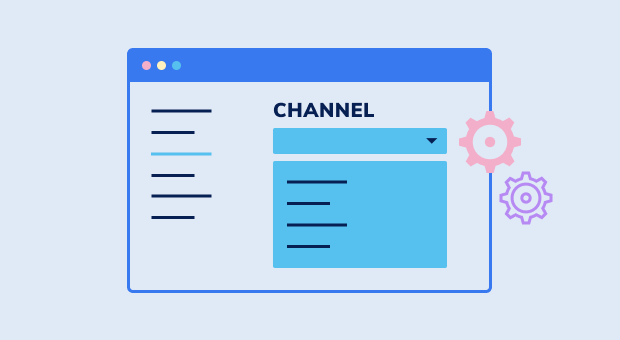
Данные, передаваемые в 2.Полоса частот 4 ГГц часто замедляется шумными пробками, потому что в большинстве стран есть четыре непересекающихся канала (1, 6, 11 и 14) в этой части сети Wi-Fi-частотного частотного спектра, каждый канал имеет ширину всего 20 МГц.
Чтобы ухудшить проблему, многие пользователи оставляют свой маршрутизатор на канале по умолчанию, который обычно является либо каналом, либо канал 6.
Это приводит к тому, что пробок Wi-Fi, поскольку слишком много пакетов пытаются водить машину по той же линии. Решение простое: узнайте, какой канал занят наименьшим, и переключитесь на него. Это можно сделать с помощью NetSpot, профессионального и простую в использовании инструмент анализа и наблюдения Wi-Fi Wi-Fi.
С выбранным новым каналом вам нужно сообщить вашему маршрутизатору Wi-Fi, чтобы использовать его:
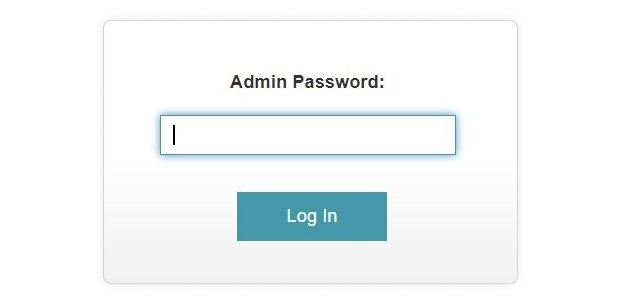
Что такое ретранслятор Wi -Fi?
С помощью ретранслятора Wi -Fi вы можете расширить сигнал Wi -Fi в своем доме. Вы можете обеспечить правильный Wi -Fi для комнат с достаточным количеством приема. Вы можете подключить ретранслятор Wi -Fi к существующей сети по беспроводной сети. Вам не нужно будет потянуть кабель. В этой статье мы объясним все на ретрансляторах Wi -Fi.
Расширьте свой сигнал Wi -Fi
Ретранслятор Wi -Fi не является расширителем Wi -Fi. Вы можете разместить только ретранслятор в месте, где есть достаточный прием. Ретранслятор получает существующий сигнал Wi -Fi и передает его. Таким образом, у вас будет прием Wi -Fi в 1 или 2 дополнительных комнатах. Это также позволяет вам выходить в интернет в обучении или в вашей спальне. Если у вас вообще нет приема Wi -Fi в комнате, ретранслятор Wi -Fi не будет работать.
Ограниченная скорость
По умолчанию, ретранслятор Wi -Fi вдвое увеличивает скорость вашей существующей сети Wi -Fi. Это потому, что ретранслятор получает и передает одновременно. Потедать использует половину полосы пропускания для передачи сигнала. В зависимости от вашей скорости Wi -Fi, этого часто достаточно для потоковой передачи в HD. Если вы выберете ретранслятор Wi -Fi с Mesh, у вас не будет этой проблемы.
Сетчатая сеть
Ревиры Wi -Fi с опцией сетки общаются с вашим текущим маршрутизатором. Благодаря этому вы автоматически переключитесь на сильную сеть Wi -Fi. Скорости также не уменьшаются, поэтому вы можете быстро выйти в Интернет в большинстве мест своего дома. Вы можете транслировать и делать видеозвонки на 2 разных этажах. Вы можете настроить сеть сетки только с помощью Wi -Fi Repeaters тем же брендом. И они должны поддерживать эту технику.
Лучшие решения
Есть лучшие решения, чем ретранслятор Wi -Fi. Например, сетчатая система Wi -Fi. Это полное решение для Wi -Fi во всем вашем доме. Это позволяет быстро идти только везде, и вы можете настроить 1 сеть Wi -Fi. Адаптер Powerline обеспечивает Wi -Fi в 1 или 2 дополнительных местах. Даже когда на данный момент нет Wi -Fi. Вам тоже не придется тянуть кабели с этим решением.
Была ли эта страница полезной?
Есть ли у вас какие -либо отзывы об этой странице?
Мы используем ваши отзывы только для улучшения веб -сайта, мы не будем отвечать.
Спасибо за ваш отзыв
Что такое удлинитель Wi -Fi?
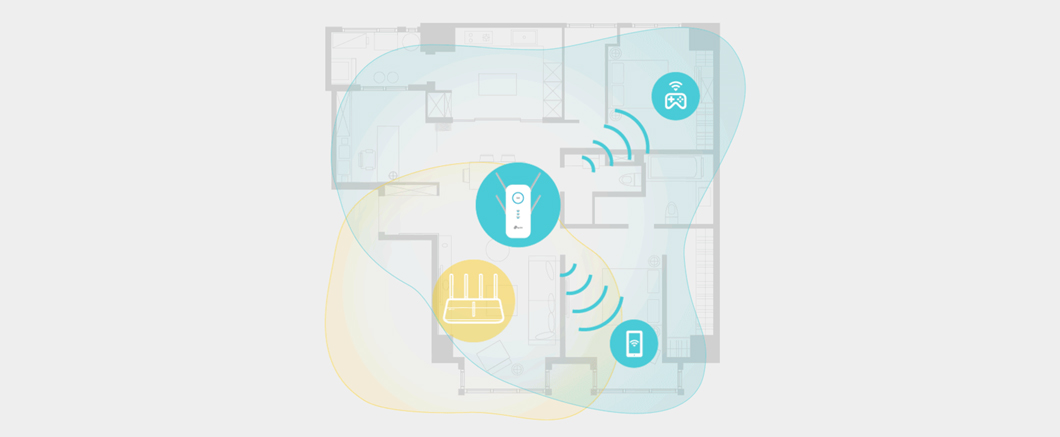
Ограниченное покрытие Wi -Fi – это проблема, которая беспокоит многих пользователей. С растущей потребностью в продуктах расширения сети WiFi Extender постоянно выходит на потребительский рынок. Многие из вас уже могут признать это как удлинитель диапазона.
В этом посте мы’ll объяснить, что такое удлинитель Wi -Fi, когда его использовать, и предложить некоторые предложения и сравнения о том, как расширитель может улучшить ваше сетевое соединение с лучшей производительностью и более широким покрытием.
Что такое удлинитель Wi -Fi?
Удлинитель Wi -Fi – это устройство, которое расширяет покрытие Wi -Fi, получая беспроводной сигнал от основного маршрутизатора, а затем расширяя полученный сигнал, чтобы покрыть больше областей.
По сути, он служит мостом в беспроводной сети для подключения маршрутизатора к устройствам из диапазона Wi -Fi или под слабым сигналом.
Когда использовать Wi -Fi Extender?
Многие семьи используют только один маршрутизатор дома, и их сигналы Wi -Fi, как правило, достаточно, чтобы покрыть студии и небольшие квартиры. Однако в некоторых случаях один маршрутизатор может быть недостаточно сильным, чтобы обеспечить надежный сигнал и приятный опыт Wi -Fi в каждом углу, особенно в больших домах.
В этих случаях вам может понадобиться расширитель Wi -Fi.
Некоторые комнаты или места имеют слабые или вообще нет сигналов, когда там’S только один маршрутизатор, особенно в большой квартире, вилле или многоэтажном доме. Вы также можете испытать слабые сигналы, когда в вашем доме существуют физические препятствия или другие источники вмешательства.
Слабый сигнал/медленный Wi -Fi
Вам нужны сильные и надежные сигналы Wi -Fi для таких мероприятий, как потоковые видео или играющие игры. Тем не менее, вы испытываете плохую работу в некоторых областях вашей комнаты из -за медленного Wi -Fi.
Открытый Wi -Fi Access
Вам нужен доступ Wi -Fi на заднем дворе, в саду или гараже. Удлинитель Wi -Fi, установленная рядом с целевым местоположением, может помочь, особенно когда стены блокируют сигнал вашего маршрутизатора. С помощью Wi -Fi Extender вы получаете стабильное соединение, даже когда вы’повторно.
Недвижимый маршрутизатор
Ваш маршрутизатор уже находится в центральном положении, или вы можете’T Переместите его от того места, где он находится, но вы хотите иметь больший диапазон Wi -Fi для лучших интернет -соединений по всему дому или офису.
Как работает Extender Wi -Fi?
В настоящее время на рынке есть проводные и беспроводные фондовы Wi -Fi. Некоторые расширители Wi-Fi, такие как TP-Link Re505x, интегрируют проводные и беспроводные соединения в качестве разных рабочих режимов, чтобы удовлетворить несколько потребностей одновременно.
Re (Repeater) режим
В режиме RE, Wi -Fi Extender берет сигнал Wi -Fi из маршрутизатора по беспроводной связи, а затем дает усиленный сигнал для ваших устройств, которые нуждаются в беспроводных соединениях.

Режим AP (точка доступа)
В режиме AP, Extender Wi -Fi работает в качестве точки доступа, получая проводной сигнал с маршрутизатора через Ethernet, а затем преобразует его в беспроводную связь.

Какой удлинитель Wi -Fi мне нужен?
Существуют различные типы расширителей Wi -Fi с различными функциями, некоторые из которых вы должны учитывать перед покупкой.
Сопоставление с вашим маршрутизатором
Для оптимальной производительности, это’ Важно выбрать расширитель Wi -Fi, который соответствует вашему текущему маршрутизатору. Соединение старшего поколения удлинителя с новым маршрутизатором уменьшит общую производительность Wi -Fi, поэтому рекомендуется выбрать один с более высокой спецификацией, чем маршрутизатор.
Например, если у вас есть беспроводной маршрутизатор AC1200 AC1200. Если ваш маршрутизатор поддерживает потоковую передачу данных с несколькими входами с множественным выводом (MU-MIMO), убедитесь, что ваш Extender WiFi также обладает возможностями MU-MIMO, если вы хотите расширить свою сеть MU-MIMO.
Доступность многополонов
По сути, двойная полоса (2.4 ГГц и 5 ГГц) расширители Wi-Fi обеспечивают более быстрые и надежные соединения, чем однополосная (2.4 ГГц) Wi-Fi Extenders, которые пользуются преимуществами для задач, интенсивной полосы пропускания, таких как потоковая передача HD/4K, бесплатные игры и большие загрузки файлов.
Доступность порта Ethernet
Наличие порта Ethernet на вашем Wi -Fi Extender может быть отличным, если вы используете проводное устройство, такое как игровые приставки, интеллектуальные телевизоры, настольные компьютеры или принтеры. Порт Gigabit Ethernet даже позволяет вам наслаждаться более быстрым и надежным подключением для занятий.

Доступность прохождения переменного тока
Удлинитель Wi -Fi обычно занимает питание. Чтобы гарантировать, что ни один выпуск питания не попадает в трату специально, если у вас есть только ограниченное количество розетков дома, рассмотрите возможность покупки одного со встроенным розеткой (продукты могут отличаться от разных областей) для удобства.

Доступность самых последних технологий
Некоторые расширители Wi -Fi оснащены различными беспроводными технологиями для лучшей производительности, что позволяет им справиться с большим количеством устройств и трафика.
Куда поместить расширитель Wi -Fi?
1. Следуйте инструкциям в приложении Tether, чтобы переехать
После настройки подключите свой удлинитель примерно на полпути между вашим маршрутизатором и Dead Zone Wi -Fi. Если возможно, поместите его вдали от больших электрических применений, чтобы минимизировать помехи.

2. Проверьте светодиод сигнала
Все расширители Wi-Fi TP-Link имеют светодиодные светодиодные огни, чтобы указать силу сигнала, которую вытягивающий Wi-Fi получает от основного маршрутизатора, что может помочь вам найти лучшее место для вашего удлинителя. Когда расширитель Wi -Fi работает с хорошим состоянием, сигнальный светодиод должен соответствовать одной из картин ниже. Если это не так’T, приблизитесь к маршрутизатору для сильного сигнала.

Как настроить расширитель Wi -Fi?
Перед использованием удлинителя Wi -Fi убедитесь, что ваша сеть уже доступна с рабочим маршрутизатором – даже если это может быть действительно слабым и пятнистым. Затем вы можете выбрать один из методов, чтобы начать настройку вашего Wi -Fi Extender.
Все Extenders TP-Link Wi-Fi теперь поддерживают конфигурацию приложения, что быстро устанавливает настройки на вашем смартфоне (Android, iOS). Также поддерживаются методы традиционной настройки, такие как веб-конфигурация и WPS (защищенная настройка Wi-Fi). Интеллектуальный сигнальный светодиодный свет обычно оснащен, чтобы помочь вам найти лучшее место для лучшего расширения диапазона во время настройки и помочь подтвердить, что ваш расширитель успешно настроен.
Заключение
Wi -Fi Extender варьируется между различными продуктами. Вы можете проверить все беспроводные расширители TP-Link и выбрать один, который соответствует вашей реальной сети потребностям.
Часто задаваемые вопросы
1. Wi -Fi Extender увеличится/снижает скорость?
Удлинитель Wi -Fi должен получать данные с маршрутизатора, а затем перенаправить их подключенным клиентам (мобильные устройства, планшеты и т. Д.), и наоборот. Процесс приема и пересылки не может произойти в то же время, что приведет к некоторым потерям скорости в сети. Но Дон’T Teald, Dual-Band Wi-Fi Extenders TP-Link теперь поддерживают рулевое управление адаптивным путем, что позволяет вашему расширителям работать на максимальной скорости, разумно выбрав самый быстрый путь соединения (2.4 ГГц или 5 ГГц) на маршрутизатор для передачи данных, тем самым улучшая общую беспроводную производительность.
2. Может ли у Extender Wi -Fi такой же SSID, как и мой роутер?
Да. Вы можете настроить SSID удлинителя Wi -Fi, чтобы быть таким же, как и ваш беспроводной маршрутизатор’с. И вы можете войти на страницу веб -управления или приложение Tether, чтобы проверить, подключены ли вы к маршрутизатору’S или удлинитель’S сеть.
3. Wi -Fi Extender будет работать с мобильными горячими точками?
Конечно. Вы можете выбрать свои мобильные точки доступа в качестве хост -сети для расходов во время настройки вашего удлинителя. Ваша беспроводная сеть расширения работает до тех пор, пока ваша мобильная точка доступа стабильна.


